Reportes de Seguimiento a Implementación

Esta funcionalidad permite hacer y exportar en formato excel reportes de cada una de las matrices adicionadas al sistema.
Los tipos de matrices en el sistema, están descritos en el módulo de Agregar Matriz de Datos.
Para realizar reportes, ingrese desde el menú principal a la opción Autos > Matrices > Reporte:
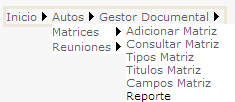
Figura 1. opción Autos > Matrices > Reporte
Al ingresar a esta funcionalidad, podrá ver la ventana donde se realizan reportes.
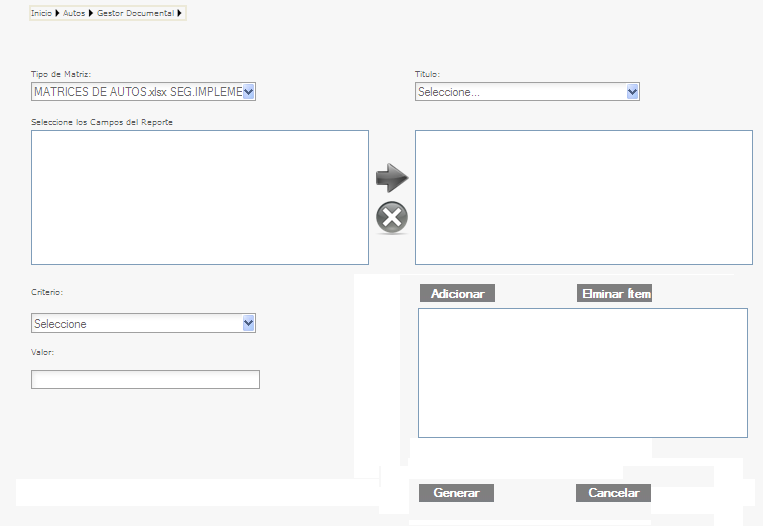
Figura 2. Ventana Reportes
Identifique cada uno de los campos solicitados para generar el reporte.
Tipo de matriz: Marco Lógico, Seguimiento Autos, Seguimiento Contratistas, Caracterización de territorios.
Título: Corresponde a titulos relacionados con cada uno de los tipos de matrices configuradas en el sistema
Criterio y campos: Corresponde al nombre de la columna que desea usar como en el reporte Ejemplo: Fecha
Valor: Corresponde al texto ingresado en el campo de la matriz. Ejemplo: 11/03/2012
Inicie seleccionando el tipo de matriz:
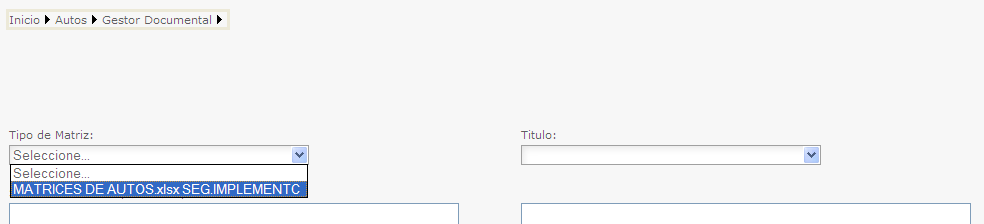
Figura 3. Seleccionar tipo de matriz
Se cargarán los posibles títulos según el tipo de matriz seleccionada:
Seleccione Titulo de la matriz:

Figura 4. Seleccionar Titulo
Se cargaran, en el espacio "campos" todos los campos de la matriz seleccionada.
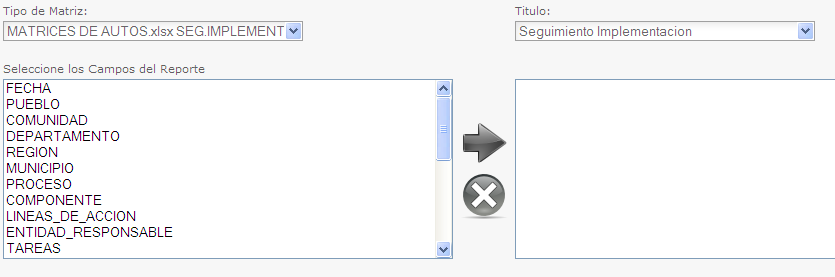
Figura 5. Campos Matriz
Escoja los campos con los cuales desea hacer el reporte, para ello haga click con el mouse en el nombre del campo.
Para seleccionar varios nombres no consecutivos, presione la tecla ctrl y haga click con el mouse en los nombres de los campos que desea agregar.
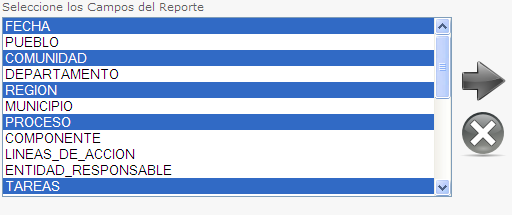
Figura 6. Campos seleccionados
Seguidamente, presione el botón adicionar campos al reporte.

Figura 7. Botón adicionar campos al reporte
Ahora puede ver los campos adicionados para generar el reporte.
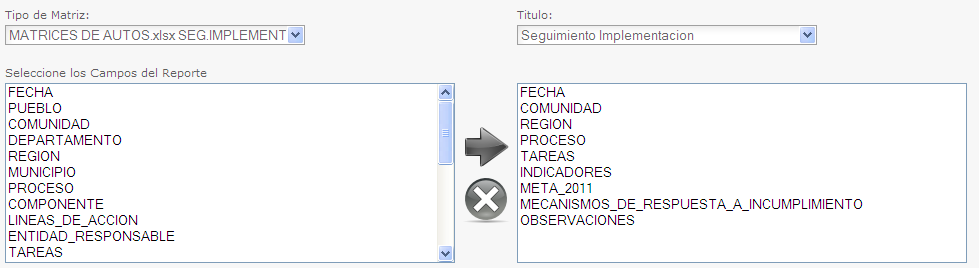
Figura 8. Campos seleccionados
Puede quitar campos adicionados en el recuadro derecho y que no desee ver en el reporte, con el botón eliminar.

Figura 9. Botón Eliminar Columnas del reporte
A continuación, seleccione uno o varios criterios de búsqueda para generar el reporte, en este caso seleccionaremos fecha, con valor 11/03/2012
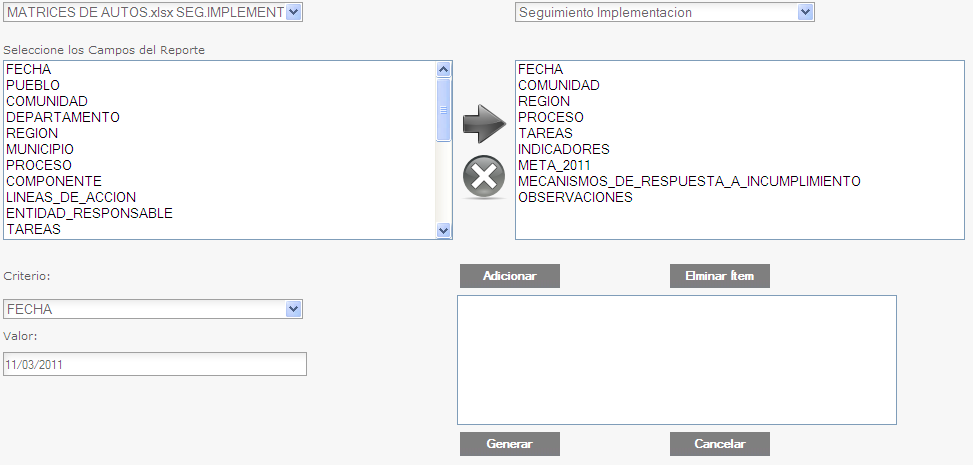
Figura 9. Criterio y Valor
Presione el botón "Adicionar", para poner el criterio y valor en el recuadro inferior derecho.
Sin estos valores, no será posible generar el reporte.
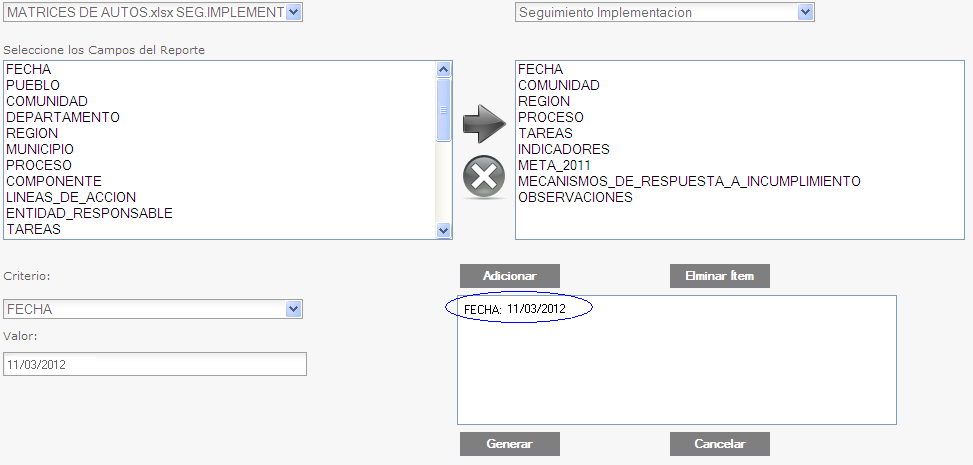
Figura 9. Adicionar Criterio y Valor
Para finalizar y mostrar el reporte presione el botón "Generar" o el botón "Cancelar" para salir al menú principal.

Figura 10. Botones Generar y Cancelar
Guarde el reporte en formato excel, para su impresión.